3 Métodos para Transferir Fotos desde la PC al iPad
¿Guardas muchas fotos a tu ordenadora y quieres transferirlas al iPad? Este artículo te ofrece 3 maneras fáciles para lograrlo.
Sep 05, 2025 • Filed to: Soluciones de Transferencia de Datos • Proven solutions
Hola, quiero transferir algunas fotos desde mi iPad mini. No tengo wifi ni Mac. ¿Es posible pasar las fotos?
Gracias a su fácil movilidad y alta resolución, iPad es un buen dispositivo para observar fotos. Si tienes muchas fotos interesantes en tu ordenador, querrás mostrársela a tu familia y amigos usando tu iPad. Para hacer esto, primero debes transferir las fotos desde el ordenador al iPad. En este artículo, te mostraré 3 métodos para transferir fotos desde la PC al iPad. .
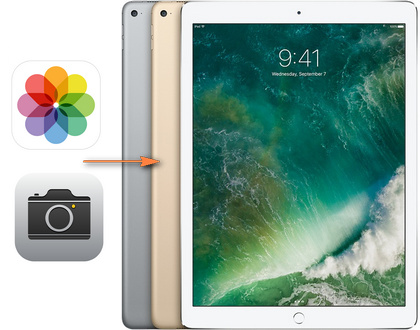
Método 1. Transferir Fotos desde PC a iPad sin iTunes
dr.fone - Transferencia (iOS) es una poderosa herramienta para transferir fotos desde el ordenador al iPad. Es conocida por su alta calidad. Con ésta, serás capaz de transferir fotos desde el ordenador al iPad sin mucho esfuerzo. Adicionalmente, esta te permite crear nuevos álbumes para guardar fotos importadas.
Compatible con: iPad Pro, iPad Air, iPad mini 1-4, the new iPad, iPad 2, iPad

dr.fone - Transferencia (iOS)
Transferir Fotos desde PC a iPad sin iTunes
- Transferir, gestionar, exportar/importar tu música, fotos, vídeos, contactos, SMS, Apps, etc.
- Respaldar y restaurar fácilmente tu músicamfotos, vídeos, contactos, SMS, Apps, etc. al ordenador.
- Directamente transfiere archivos multimedia entre dispositivos iOS y iTunes.
- Compatible bien con iOS 7, iOS 8, iOS 9, iOS 10, iOS 11 y iPod.
Cómo Transferir Fotos desde la PC al iPad sin iTunes
Paso 1 Ejecuta dr.fone - Transferencia (iOS)
Descarga e instala dr.fone on your computer. en tu ordenador, y selecciona "Transferencia"

Paso 2 Conecta el iPad al Ordenador
Conecta tu iPad a tu ordenador vía un cable USB. Este programa detectará tu iPad tan pronto lo conectes, y mostrará todas las categorías de archivos gestionables en la interface principal.

Paso 3 Transfiere Fotos desde la PC al iPad
Elige la categoría de Fotos en la ventana principal del software, y el programa te mostrara el Rollo de Cámara y la Biblioteca de Fotos en la barra izquierda, junto con el contenido en la parte derecha. Ahora haz clic en el botón Agregar en la esquina superior izquierda, y selecciona Agregar Archivo o Agregar Carpeta en el menú desplegable. Ahora puedes agregar fotos desde tu ordenador al iPad.
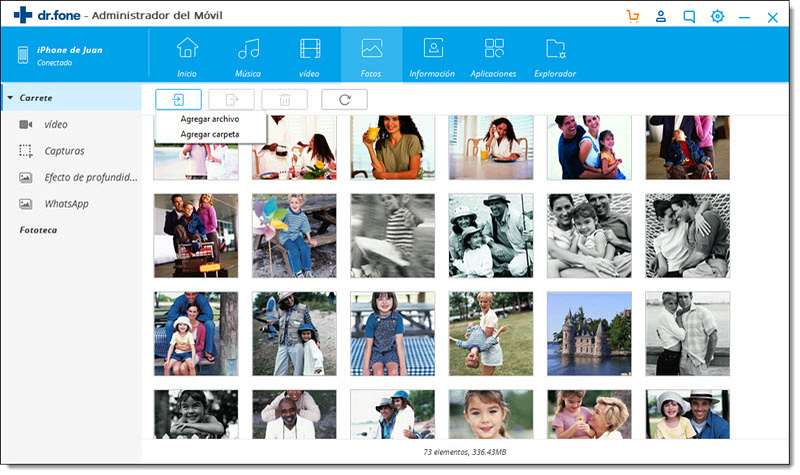
| Transferir Fotos al iPad | La diferencia entre el Carrete y Fototeca. |
|---|---|

|
Fotos añadir alCarrete pueden borrarse desde dispositivos iOS. |
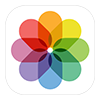
|
Fotos añadir a la Fototeca no pueden cancelar directamente desde dispositivos iOS por el límite de Apple. |
Método 2. Usa iTunes para Transferir Fotos desde el Ordenador al iPad
Puedes usar iTunes para transferir fotos al iPad desde el ordenador, pero esto removerá todas las fotos existentes en la Biblioteca de Fotos del iPad. De igual forma, debajo encontrarás un tutorial paso-a-paso.
- Abre iTunes en tu ordenador y conecta tu iPad a el ordenador.
- Haz clic en tu iPad debajo de DISPOSITIVOS en la barra izquierda.
- Haz clic en el botón de Fotos y selecciona la caja Sincronizar Fotos desde.
- Selecciona Elegir Carpeta y encuentra la carpeta con las fotos que quieras transferir a tu iPad, selecciónalo y haz clic en Seleccionar Carpeta para continuar con el proceso.
- Luego que la carpeta ha sido seleccionada, haz clic en el botón Aplicar en la esquina inferior derecha.
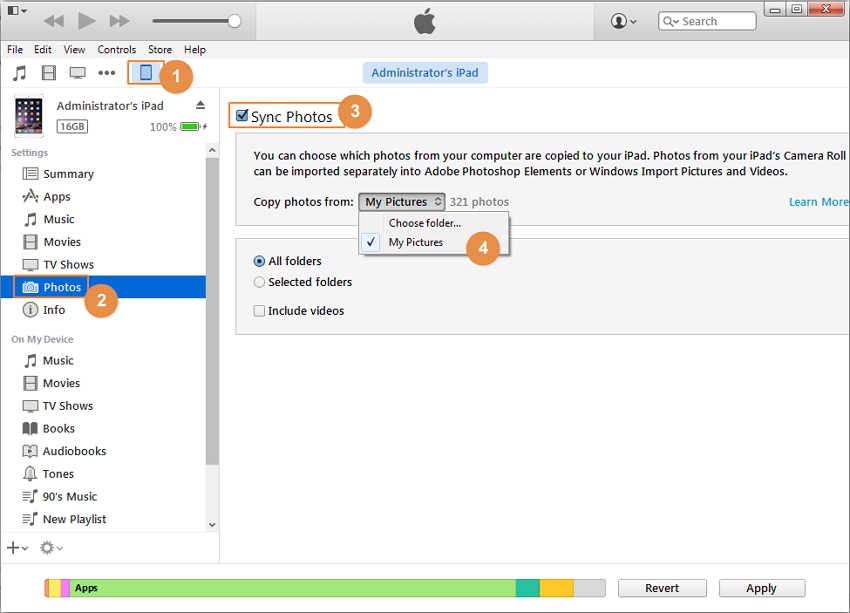
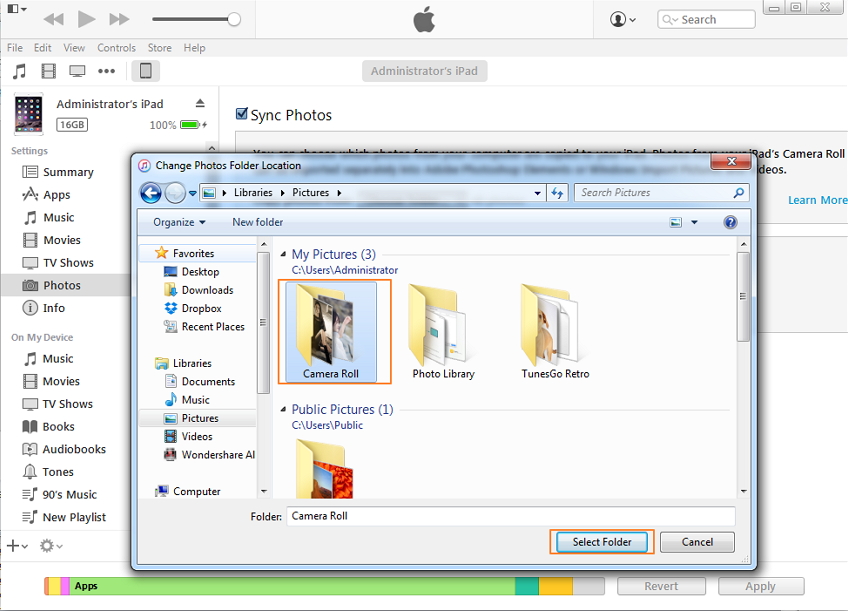
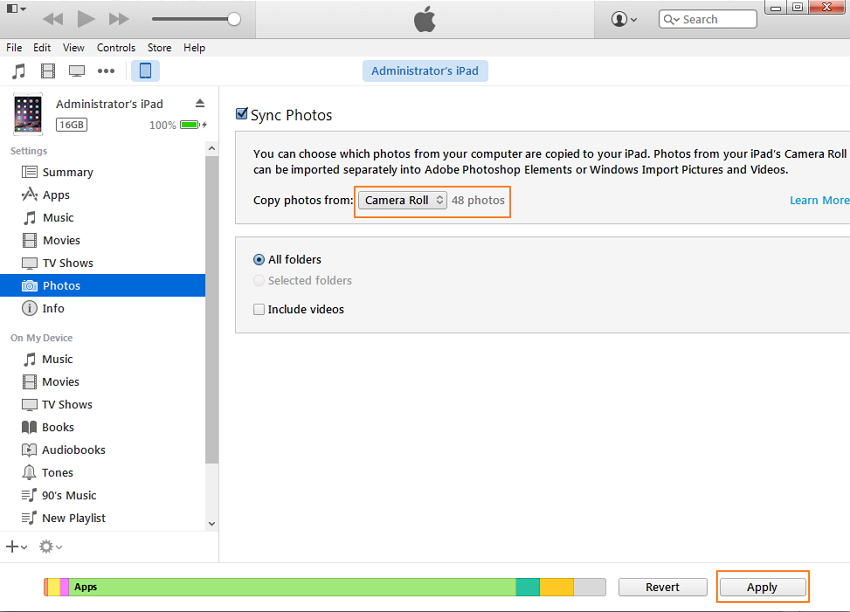
Método 3. Top 3 Aplicaciones para Transferir Fotos desde la Laptop al iPad
| Nombre | Tamaño | Puntuaciones | Compatibilidad |
|---|---|---|---|
| 1. Dropbox | 180 MB | 3.5/5 | Requiere iOS 9.0 o superior. |
| 2. Photo Transfer | 45.2 MB | No | Requiere iOS 8.0 o superior. |
| 3. Simple Transfer | 19.3 MB | 4.5/5 | Requiere iOS 8.1 o superior. |
1. Dropbox
Dropbox es un servicio gratis de almacenamiento de nube que te permite guardar y acceder a documentos, fotos y videos en donde sea desde cualquier dispositivo. Para transferir fotos desde la PC al iPad, puedes instalar la aplicación Dropbox en tu iPad. Debajo se encuentra un tutorial paso a paso sobre cómo usar Dropbox para transferir fotos desde la PC al iPad. El tutorial está dividido en dos partes.
Paso 1 bre una cuenta de Dropbox. Requerirás rellenar tu primer nombre, apellido, email y contraseña.
Paso 2 Haz clic en el botón Cargar. Luego, haz clic en Elegir Archivo. Elige la foto en tu PC que quieres transferir a tu iPad.
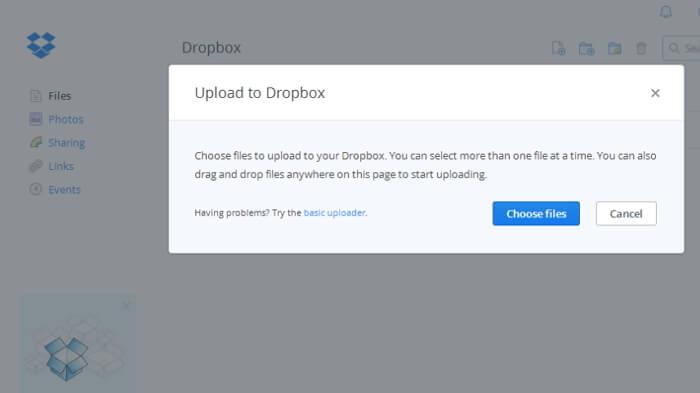
Paso 3 Las fotos empiezan a cargarse y podrás ver la barra de progreso con el tiempo faltante.
Paso 4 Cuando termine de cargar, haz clic en Hecho. Puedes ahora ver las fotos en la nube de tu Dropbox.
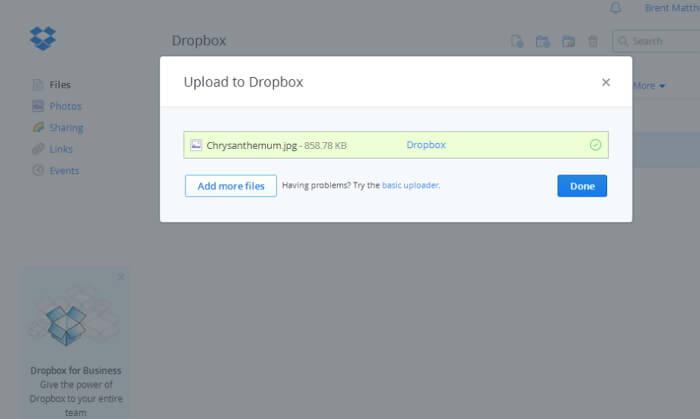
Paso 5 En tu iPad, ve a la App Store y escribe dropbox en la caja de búsqueda. Descarga la aplicación.
Paso 6 Una vez que la descarga haya terminado, abre Dropbox. Inicia sesión.
Paso 7 Toca las fotos que descargaste en tu PC. Toca en el icono de descarga que se encuentra en la parte superior derecha. Luego, toca en Guardar en la Biblioteca de Fotos..
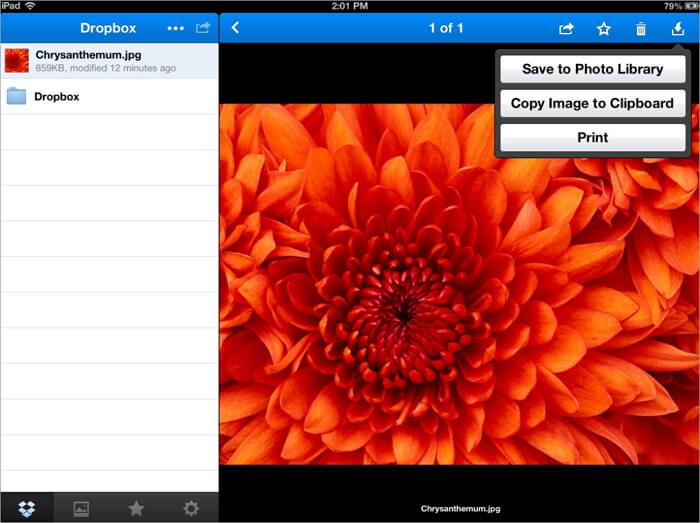
2. Photo Transfer
una aplicación iOS para transferir fotos y videos entre dispositivos iOS y ordenadores usando Wi-fi. La aplicación es conveniente de usar debido a que no necesitará cables para mover las fotos desde tu iPhone o iPad a tu ordenador. Además, no hay necesidad de instalar algo en tu PC. Todo lo que necesitas es simplemente descargar la aplicación desde la App Store.
Aquí se muestran pasos sobre cómo mover fotos desde tu PC a tu iPad usando la Aplicación.
Paso 1 En tu iPad, ve a la App Store y copia ePhoto Transfer Gratis en la caja de búsqueda. Descarga la aplicación.
Paso 2 Abre la aplicación y podrás ver una dirección mostrada en la pantalla principal de la aplicación.
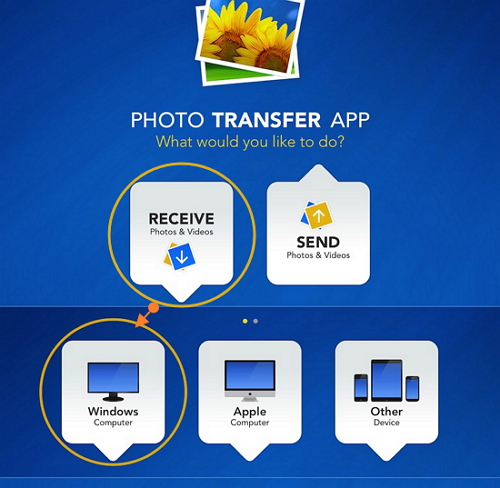
Paso 3 Abre el explorador en tu PC y copia esta dirección: http://connect.phototransferapp.com.
Paso 4 La aplicación en tu iPad mostrará una alerta que dice que tu ordenador se quiere conectar a tu iPad. Toca en el botón Permitir
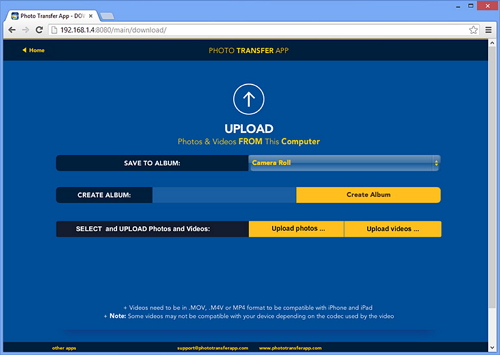
3. Simple Transfer
Simple Transfer es una aplicación usada para transferir fotos y videos inalámbricamente entre el iPad y la PC. Las fotos transferidas usando la aplicación mantienen su resolución. Igualmente, videos también son transferidos con su alta calidad. Las instrucciones para transferir fotos desde la PC a tu iPhone o iPad usando la aplicación se muestran debajo.
Paso 1 En tu iPad, ve a la App Store y copia Simple Transfer en la caja de búsqueda. Descarga la aplicación.
Paso 2 Abre la Aplicación desde la pantalla principal de tu iPad, podrás ver una dirección mostrada en la pantalla principal de la aplicación.
Paso 3 Abre el navegador web en tu ordenador y copia esta dirección: (e.g. http://192.168.10.100)
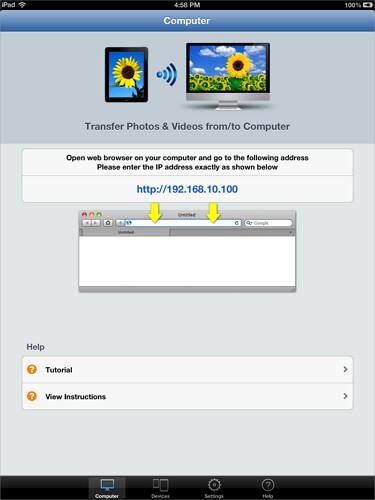
Paso 4 Haz clic en el botón Cargar Dispositivo encontrado en el álbum del Rollo de Cámara. Elige la foto que quieres agregar a tu iPad.
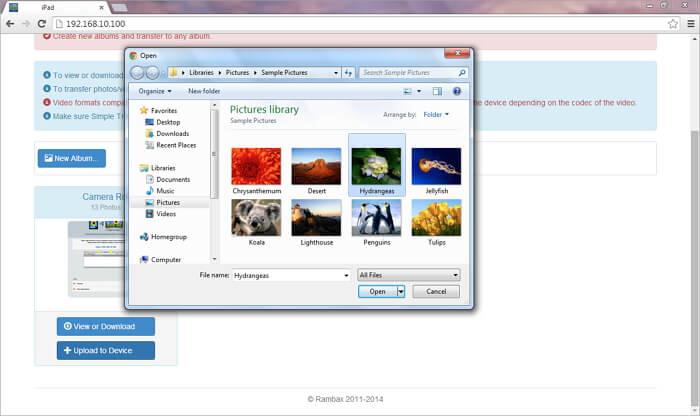
Paso 5 Haz clic en Descargar. Una notificación aparecerá en el explorador de tu PC diciendo que el archivo se ha transferido exitosamente a tu iPad.
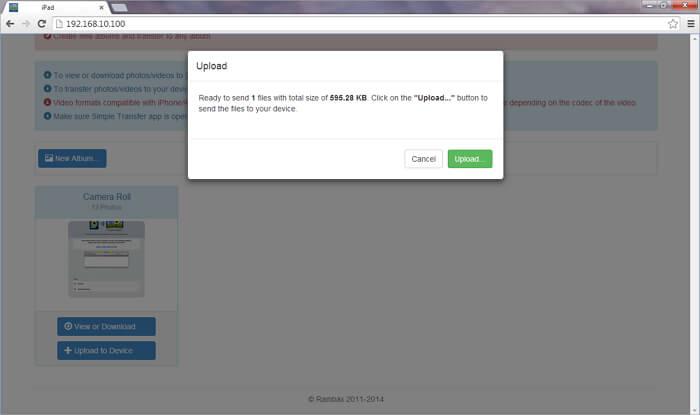
dr.fone - Transferencia (iOS) could help you transfer photos, pictures, albums from computer to iPad easily without iTunes. Simply download and have a try. If this guide helps, don't forget to share it with your friends.
















Paula Hernández
staff Editor